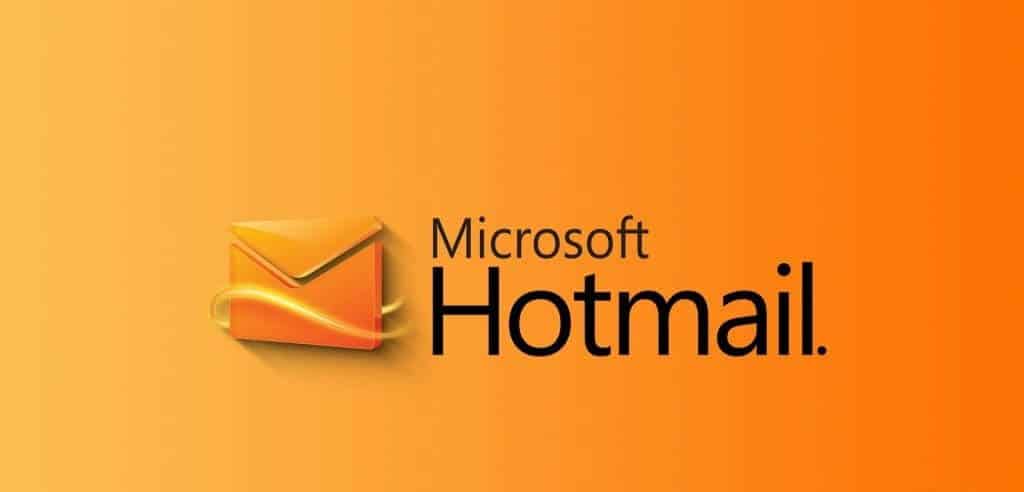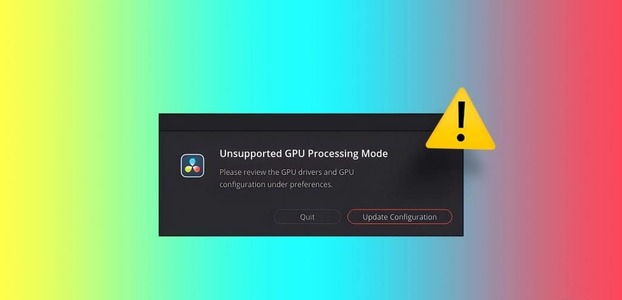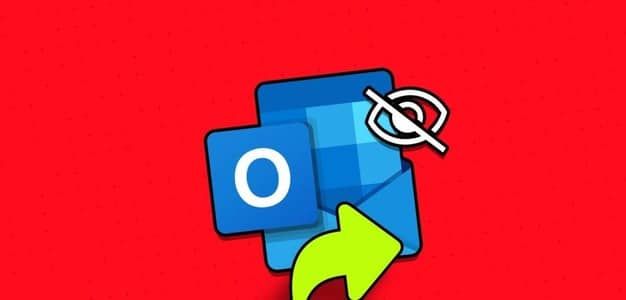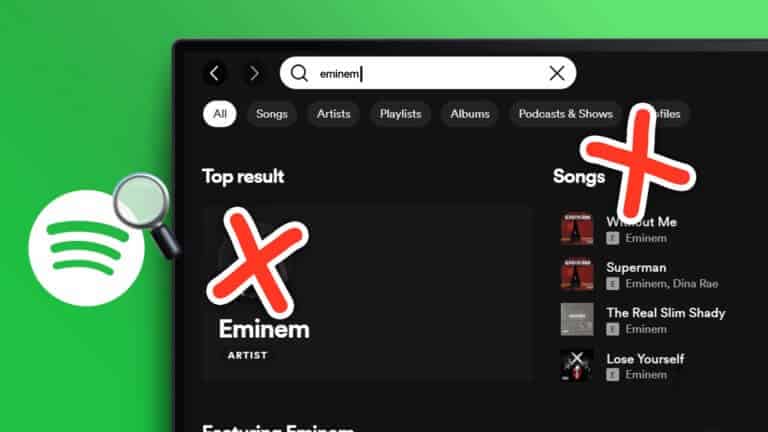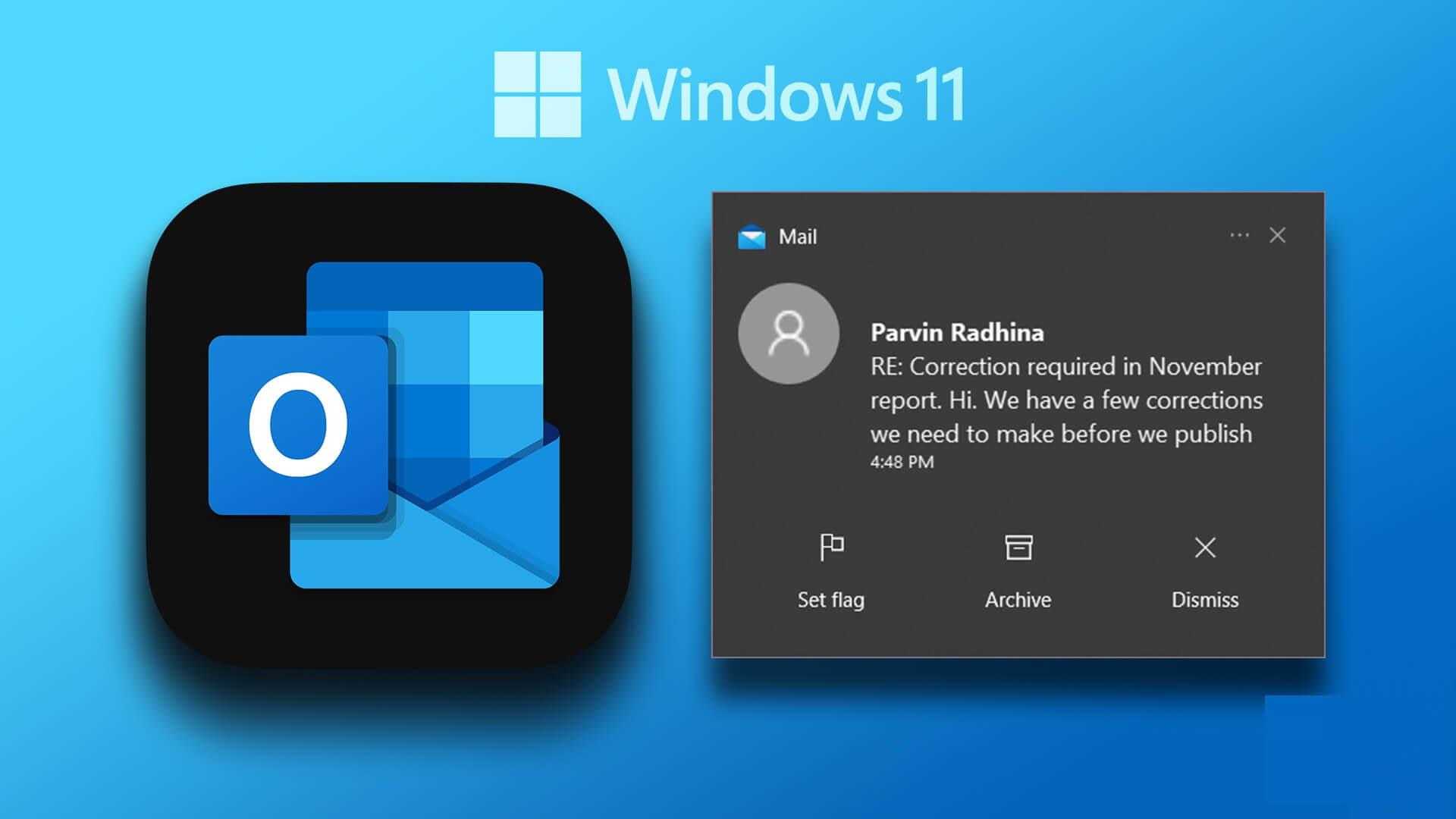Microsoft skabte XPS-formatet, som er et filsystemformat. XML-papirspecifikation For at konkurrere med det udbredte PDF eller Portable Document Format. Selvom få mennesker bruger XPS i disse dage, er det ikke helt forældet. Du kan støde på en XPS-fil i sjældne tilfælde. XPS Viewer var inkluderet i Windows indtil Windows 1803, version 10. Desværre kunne det ikke konkurrere med PDF, så Microsoft stoppede med at inkludere det i Windows. Men som tidligere nævnt er fremviseren ikke helt inkompetent. Dette indlæg vil guide dig i, hvordan du installerer og bruger XPS Viewer i Windows 11 til at se XPS-filer. Derudover vil vi diskutere, hvordan du afinstallerer XPS Viewer, hvis du ikke bruger det.

Sådan installeres og bruges XPS Viewer i Windows 11
Udviklet microsoft Koordinere XML-papirspecifikationDet blev designet. XPS For at konkurrere med PDF kunne den dog ikke gøre det. Filtypenavnet for XPS-dokumenter er .xps eller .oxps.
- Udover tekst kan dette format gemme oplysninger såsom dokumentets format, layout og struktur.
- Farve- og opløsningsuafhængighed understøttes af dette format.
- Den indeholder også funktioner som printerkalibrering, transparenter, CMYK-farverum og farvegradienter.
Den officielle Microsoft-app til visning og redigering af XPS-dokumenter er XPS Viewer. I Windows 11 er den ikke længere inkluderet i operativsystemet. Microsoft har dog tilbudt muligheden for at tilføje den som en separat funktion.
- Du kan bruge dette program til at læse enhver .xps- eller .oxps-fil.
- Du kan underskrive den digitalt, hvis det er nødvendigt.
- Du kan også bruge XPS Reader til at ændre tilladelser på en XPS-fil eller konvertere den til PDF.
Sådan installerer og bruger du XPS Viewer på en Windows-pc. Windows 11:
1. Klik på ikonet Søg Og skriv Indstillinger.
2. Klik derefter at åbne.
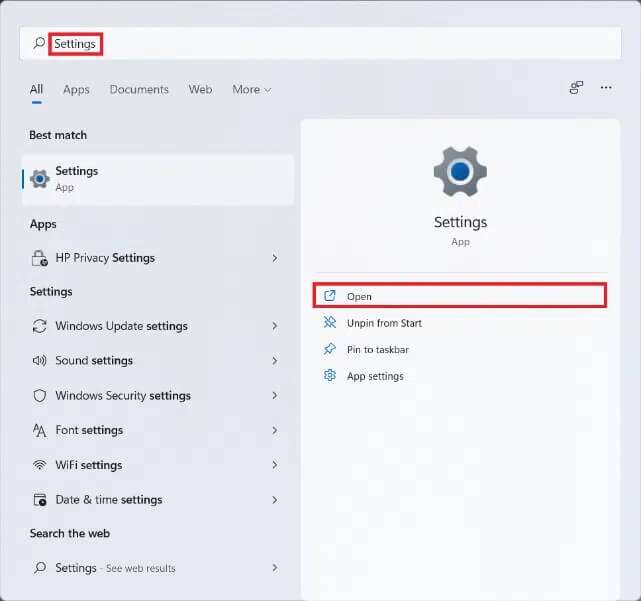
3. Klik på Ansøgninger i højre rude.
4. Vælg nu Valgfri funktioner , Som vist nedenfor.
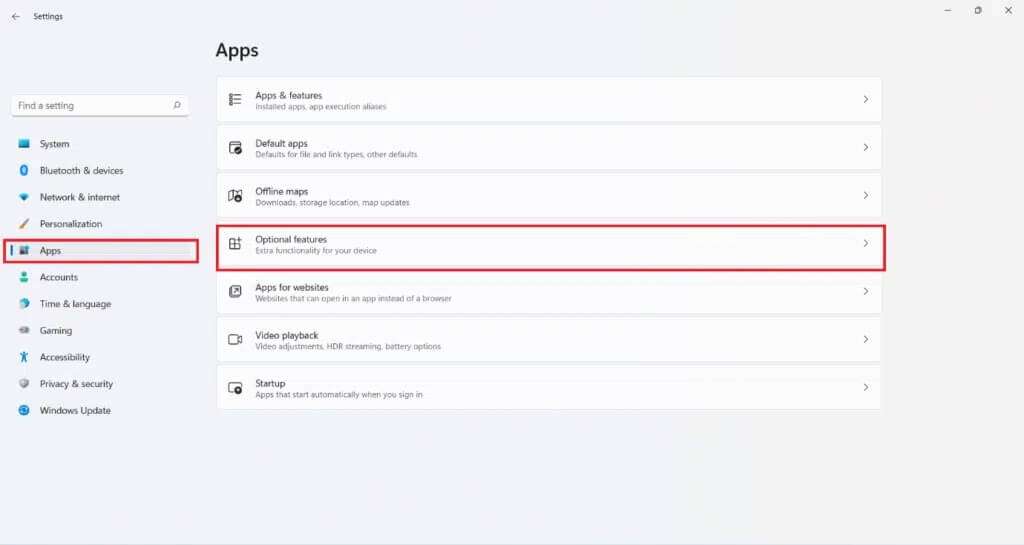
5. Klik på “Se funktioner"Særdeles tydeligt illustreret.
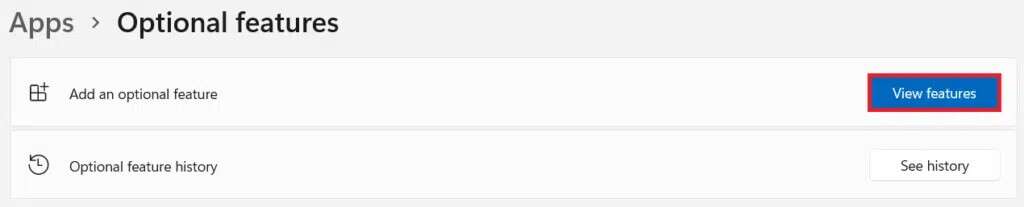
6. Skriv XPS Viewer i søgefeltet i vinduet Tilføj. Valgfri funktion.
7. Markér afkrydsningsfeltet XPS Viewer, og klik på Næste, som vist nedenfor.
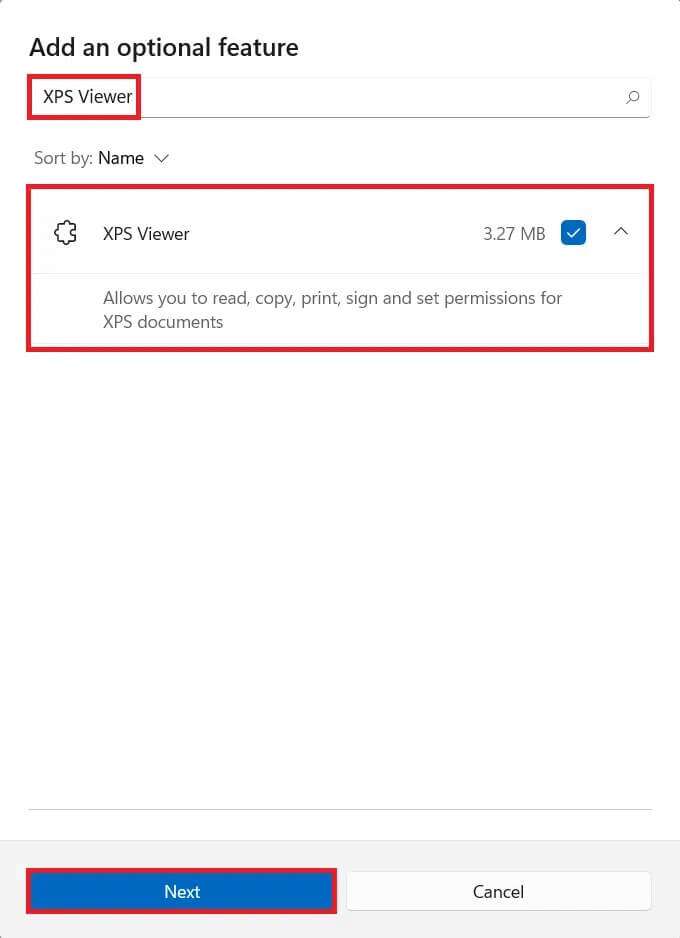
8. Tryk til sidst på تثبيت.
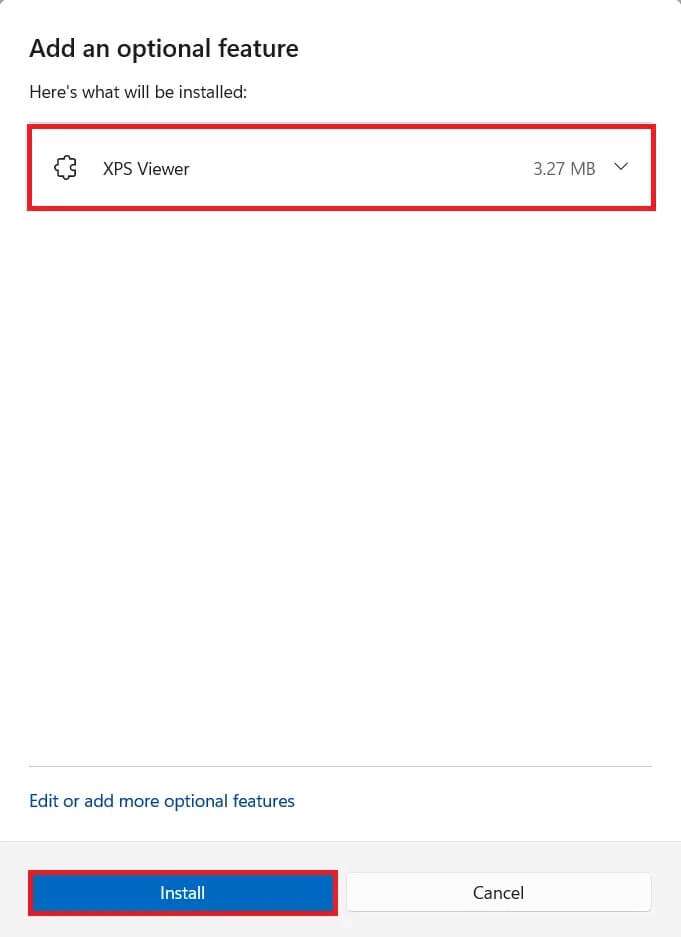
Tillad installation af XPS Viewer. Du kan se status under الإجراءات Den sidste, som vist.
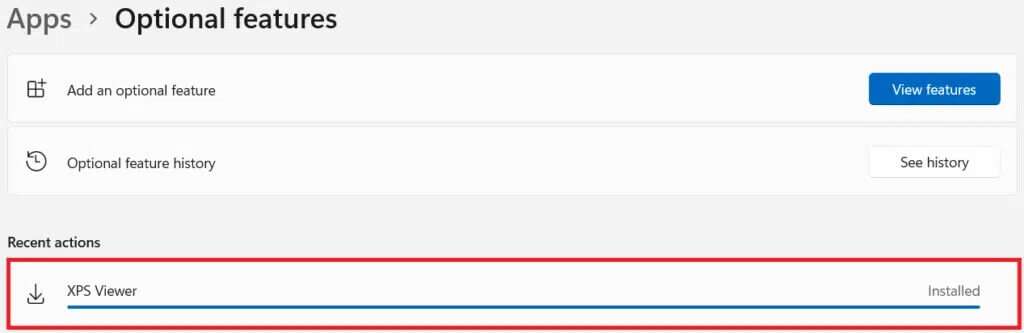
Sådan får du vist XPS-filer i Windows 11
Følg nedenstående trin for at bruge XPS Viewer til at åbne og se XPS-filer i Windows 11:
1. Klik på ikonet Søg Og skriv XPS Viewer.
2. Klik derefter på “at åbne"at starte det.
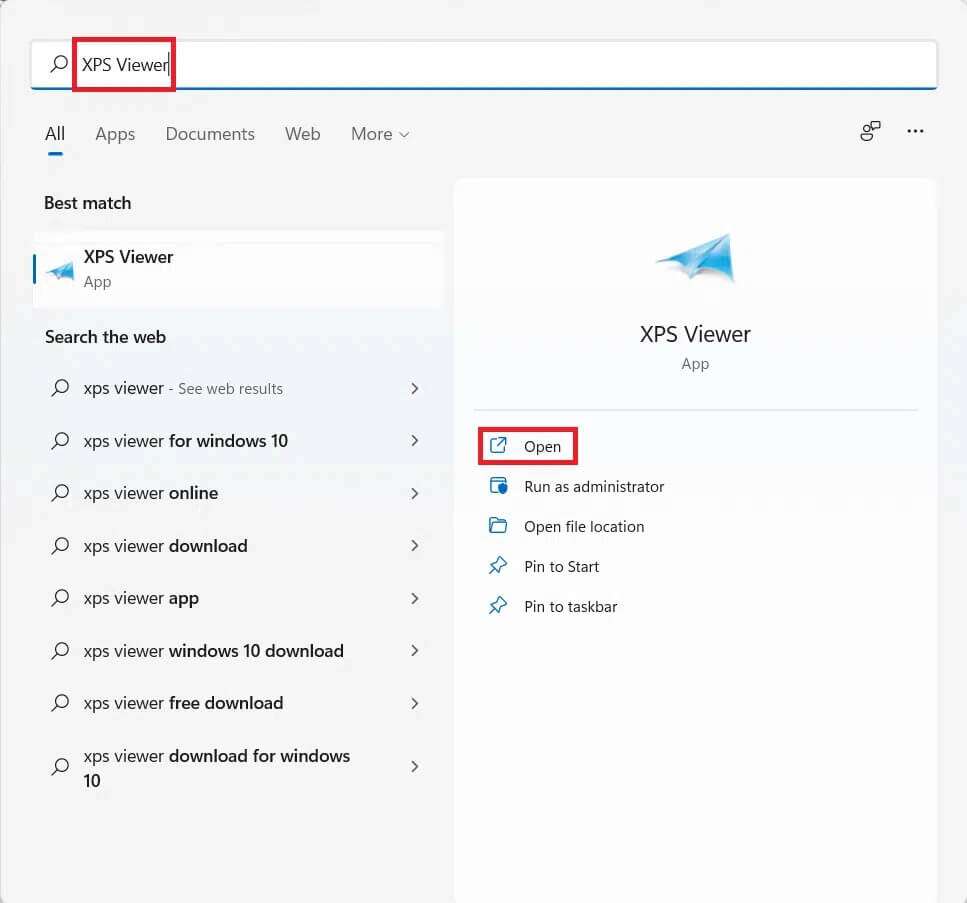
3. I et vindue XPS Viewer Klik på Filer > Åbn… i menulinjen øverst på skærmen.
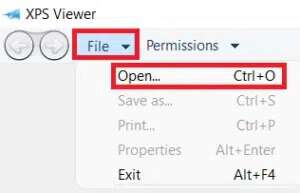
4. Find din xps-fil, og vælg den i File Explorer og klik på at åbne.
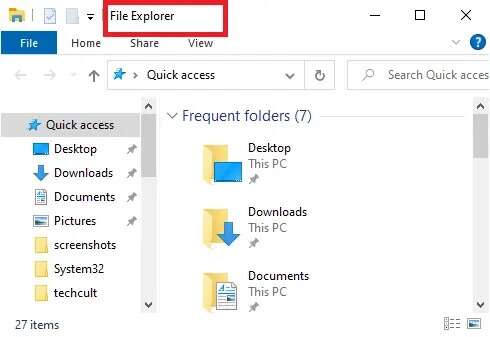
Sådan konverterer du en XPS-fil til en PDF-fil
Følg instruktionerne for at konvertere din XPS-fil til PDF:
1. Tænd XPS Viewer Fra båndet Søg , som det skete før.
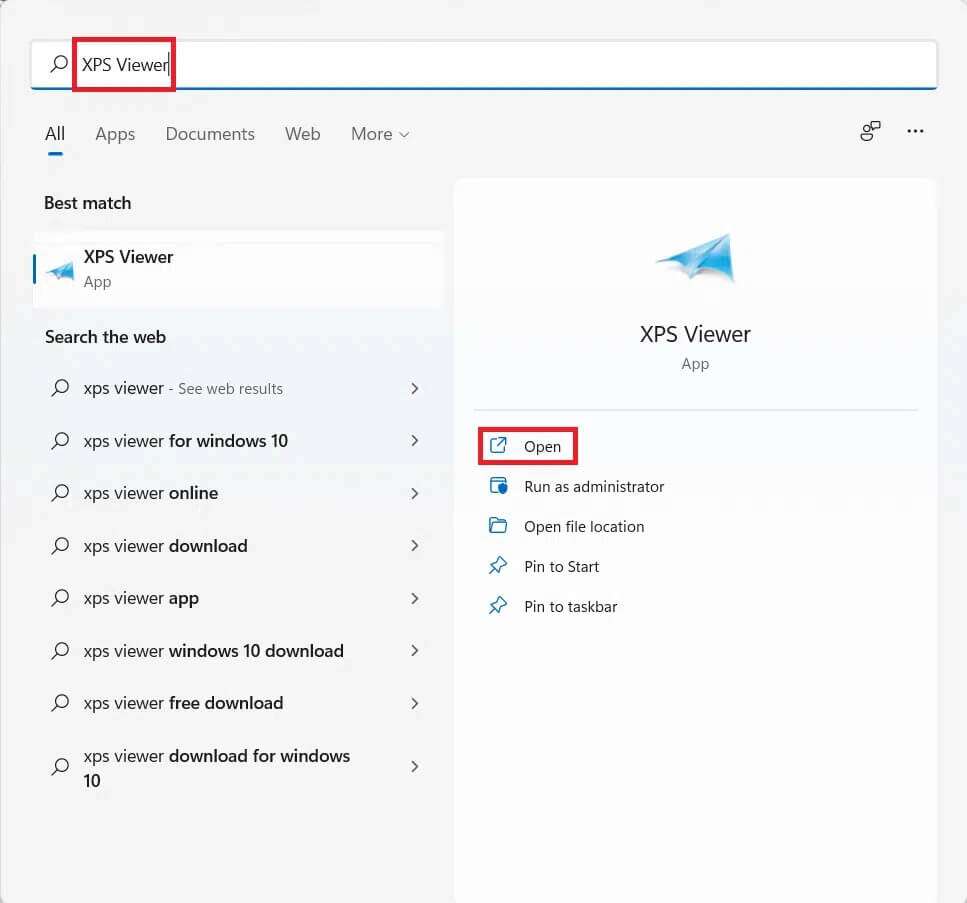
2. Klik på en fil> at åbne ...som vist. Gennemse din computer, og vælg den fil, du vil åbne og konvertere.
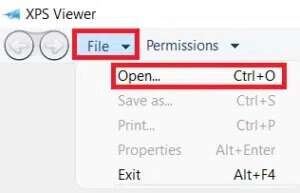
3. Klik på et ikon trykning Fra toppen af skærmen
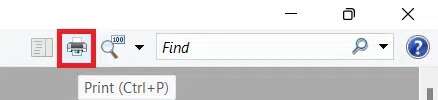
4. I udskriftsvinduet skal du vælge Microsoft Print til PDF I afsnittet Vælg printer.
5. Klik derefter Print.
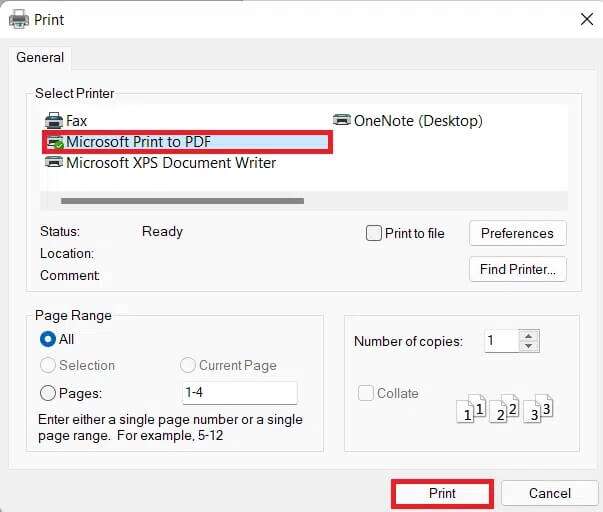
6. Der vises et vindue. File ExplorerOmdøb oggem filen I den nødvendige mappe.
Sådan afinstallerer du XPS Viewer
Nu hvor du ved, hvordan du installerer og bruger XPS Viewer på Windows 11, bør du også vide, hvordan du afinstallerer XPS Viewer, hvis det er nødvendigt.
1. Klik på Start Og skriv Indstillinger. Klik derefter på at åbne.
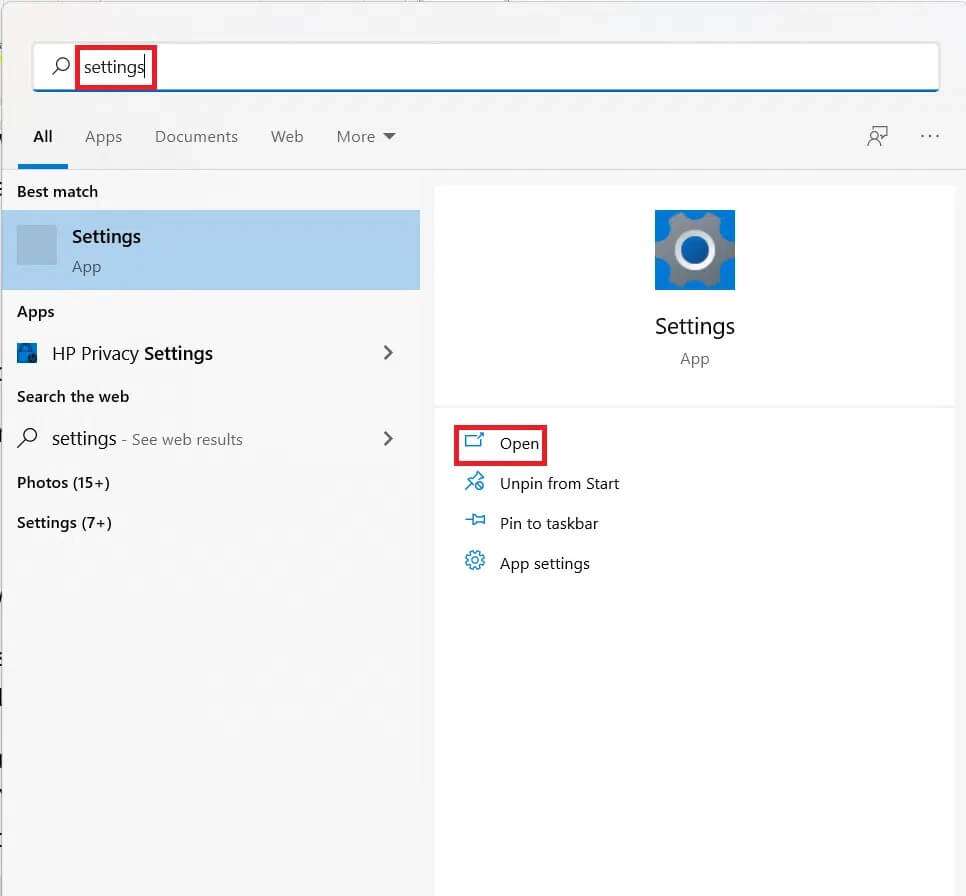
2. Klik på Ansøgninger På højre side ogValgfri funktioner På højre side.
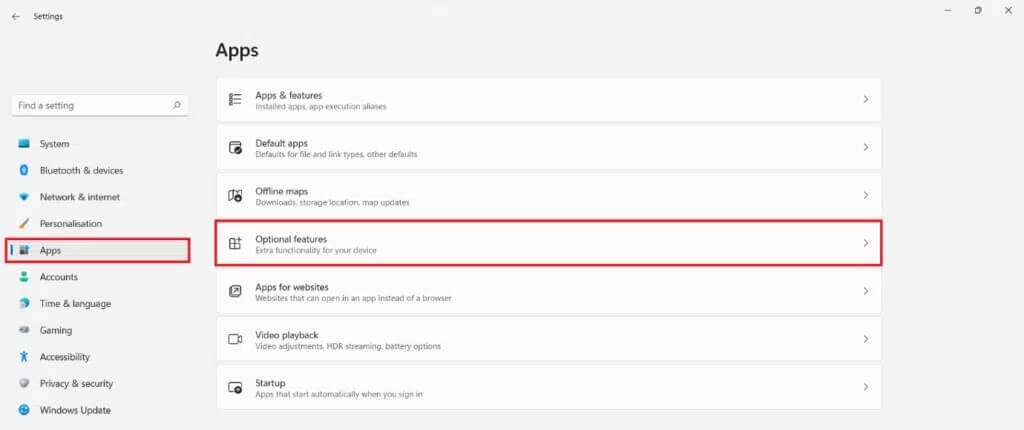
3. Rul ned eller søg efter XPS ViewerKlik på den.
4. Inden i boksen XPS Viewer , Klik afinstallere , Som vist nedenfor.
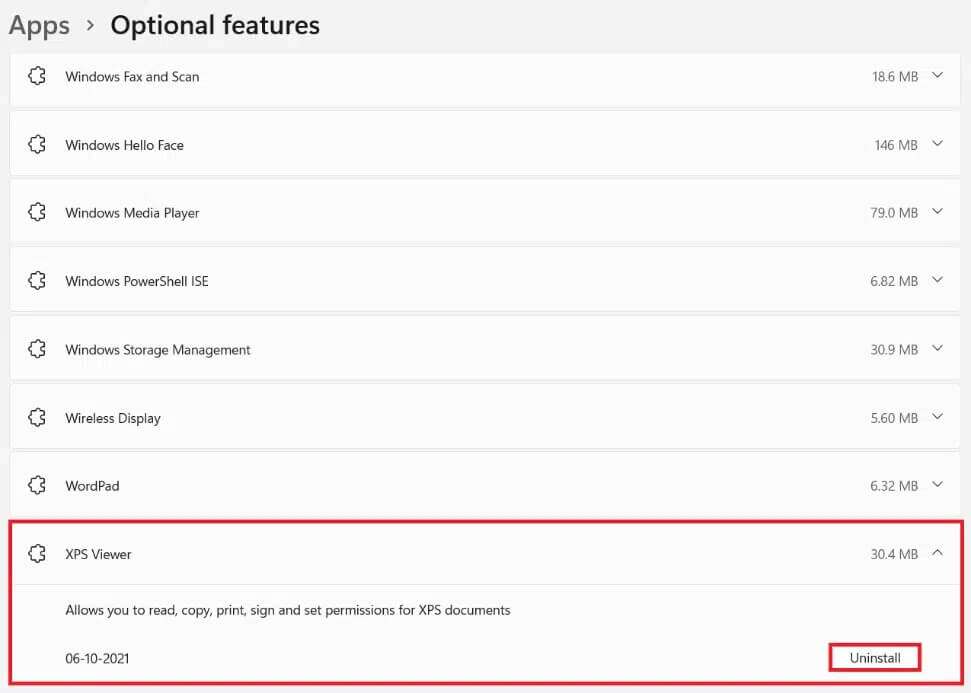
Varsel: Du kan se status for afinstallationsprocessen i afsnittet Seneste handlinger nedenfor.
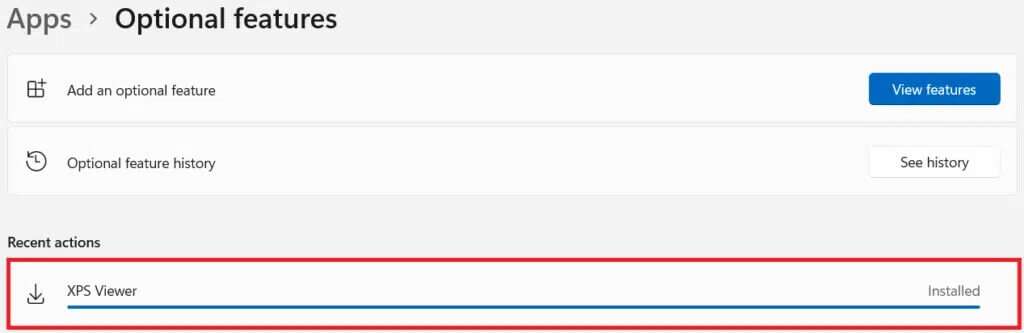
Vi håber, at du fandt denne artikel interessant og nyttig om, hvordan du installerer XPS Viewer i Windows 11. Du kan dele dine forslag og spørgsmål i kommentarfeltet nedenfor. Vi vil meget gerne høre, hvilke emner du gerne vil have os til at udforske næste gang.